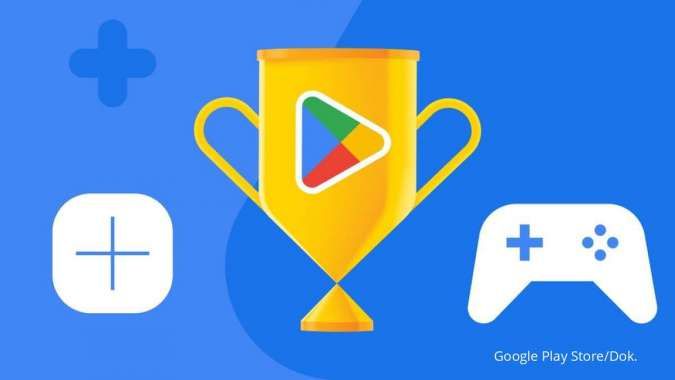KONTAN.CO.ID - JAKARTA. Intip cara mengatasi Aplikasi tidak bisa dibuka pada HP. Pengguna HP bisa saja menemui masalah pada penggunaan aplikasi yang tidak menampilkan fitur utama.
Aplikasi HP (Handphone) adalah perangkat lunak yang dirancang untuk diinstal dan dijalankan di HP atau smartphone.
Beberapa aplikasi dapat membantu pengguna, seperti mengirim pesan, memutar musik atau video, mengedit foto, membaca berita, atau bahkan membeli barang secara online.
Ada banyak jenis aplikasi yang tersedia untuk diunduh di toko aplikasi seperti Google Play Store.
Baca Juga: 4 Cara Edit Foto Anime melalui CapCut, FacePlay, YouCam, dan Avatoon
Cara mengatasi aplikasi tidak bisa dibuka
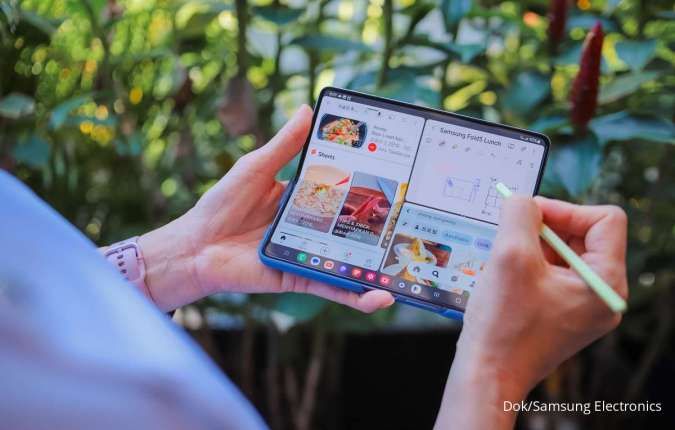
Namun, kecanggihan aplikasi tidak menutup kemungkinan terjadi kerusakan pada perangkat lunak. Hal tersebut menyebabkan aplikasi tidak bisa dibuka dan berjalan dengan baik.
Selain itu, aplikasi bisa saja keluar secara tiba-tiba apabila terdapat gangguan pada perangkat lunak terkait.
Ada beberapa alasan mengapa aplikasi di HP tidak dapat dibuka mulai dari bagian software bawaan hingga aplikasi yang diunduh.
Simak beberapa kemungkinan alasan dan langkah-langkah yang dapat diambil untuk memperbaiki masalah tersebut.
Baca Juga: 4 Cara Mengganti Password Instagram Setelah Login Aplikasi Pihak Ketiga
1. Aplikasi sedang mengalami gangguan atau bug
Langkah-langkah yang dapat diambil adalah mencoba memperbarui aplikasi ke versi terbaru yang tersedia di toko aplikasi, atau menghapus dan menginstal ulang aplikasi tersebut.
Aplikasi sedang mengalami gangguan atau bug artinya bahwa terdapat suatu masalah atau kesalahan dalam kode program aplikasi yang mengakibatkan aplikasi tidak dapat berjalan dengan normal atau mengalami kesalahan saat digunakan.
Kesalahan atau bug tersebut bisa terjadi karena berbagai faktor, seperti kurangnya pengujian sebelum peluncuran, kesalahan dalam kode program, atau masalah pada server yang digunakan oleh aplikasi tersebut.
2. Instal ulang aplikasi
Saat kesalahan atau bug tersebut muncul pada aplikasi, Anda bisa melakukan instalasi ulang. Apabila tidak memuat informasi penting seperti verifikasi data, Anda bisa mencoba untuk unduh kembali aplikasi tersebut.
Apabila masih tidak bisa dibuka ini tentu masih berkaitan dengan pengembangan dan perbaikan aplikasi.
3. Memori HP tidak cukup
Pastikan bahwa HP memiliki cukup ruang penyimpanan untuk menjalankan aplikasi. Jika HP Anda kehabisan ruang penyimpanan, hapus beberapa file atau aplikasi yang tidak diperlukan.
Ketika sebuah aplikasi dijalankan, aplikasi tersebut akan memakan ruang penyimpanan di hp dan membutuhkan memori dan daya pemrosesan yang cukup untuk berjalan dengan lancar.
Jika HP tidak memiliki cukup ruang penyimpanan atau RAM yang cukup, aplikasi tersebut mungkin tidak dapat dijalankan dengan baik atau bahkan tidak dapat diinstal sama sekali.
4. Masalah koneksi internet
Pastikan HP terhubung ke jaringan Wi-Fi atau jaringan seluler. Jika koneksi internet buruk, cobalah untuk memperbaikinya dengan memeriksa jaringan dan router Anda.
astikan Anda memiliki sinyal internet yang cukup kuat. Jika Anda berada di area dengan jaringan internet yang lemah, coba pindah ke tempat lain atau memperkuat sinyal dengan menggunakan perangkat penguat sinyal.
5. Masalah akun pengguna
Pastikan akun pengguna Anda sudah terverifikasi dan memiliki izin untuk mengakses aplikasi tersebut. Jika tidak, cobalah untuk memperbaiki masalah dengan memperbarui atau memulihkan akun pengguna Anda.
6. Perangkat perlu restart
Terakhir, pengguna bisa menyalakan ulang perangkat HP untuk mengetahui masalah aplikasi tidak bisa dibuka dalam skala ringan atau tidak.
Pengguna bisa mencoba kembali untuk membuka aplikasi setelah HP kembali menyala. Apabila tidak terjadi masalah, artinya aplikasi hanya membutuhakn penyesuaian sistem pada perangkat yang dimuat ulang.
Jika masalah masih berlanjut, cobalah untuk melakukan pembaruan sistem atau meminta bantuan dari layanan pelanggan aplikasi atau HP Anda.
Itulah beberapa cara mengatasi masalah yang terjadi saat Aplikasi HP tidak bisa dibuka dengan baik.
Cek Berita dan Artikel yang lain di Google News
/2021/11/04/1719408662.jpg)